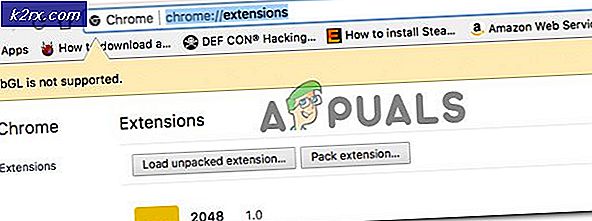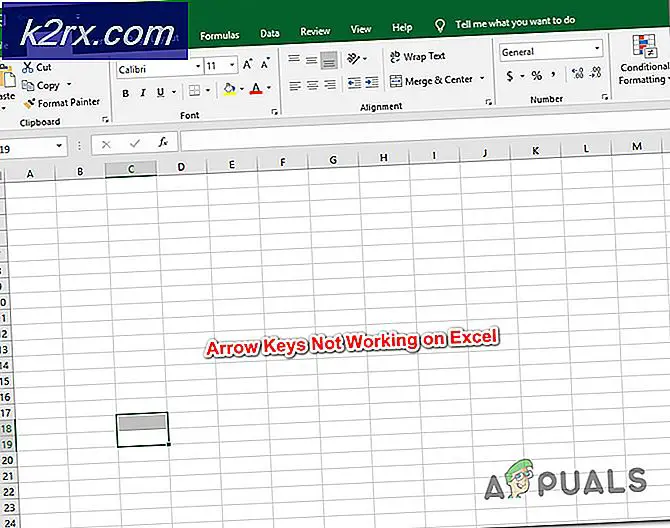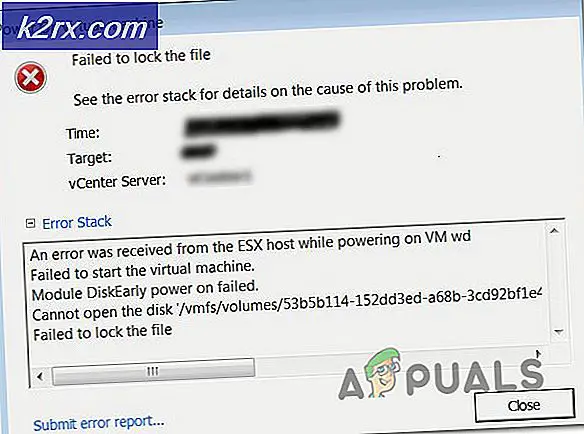Düzeltme: Chkdsk ile Bozuk SD Kart
Google, Ice Cream Sandwich'in birkaç yıl önce piyasaya sürüldüğünden beri SD kartların desteğini kaldırmış olabilir, ancak Samsung gibi bazı OEM'ler, genişletilebilir belleği desteklemek için cihazlarında bir SD yuvası kullanmaya devam ediyor.
Mobil cihazınızda bir SD yuvasına sahip olmak bir çok avantaj sağlar: cihazınızın dahili saklanması konusunda endişelenmenize gerek yoktur çünkü görüntüleri, filmleri, müzikleri, belgeleri ve / veya kişileri Hafıza kartı.
Söylemek üzücü, bu da SD kart ile ilgili sorunlara yol açabilir, özellikle kartta saklanan içerikler bozuluyor. Bozuk verileri almak için kullanılabilecek programlar ve uygulamalar olsa da, herhangi bir yolsuzluk meydana gelmeden önce aynı uygulamaların ve programların oluşturulması gerekir.
Benim durumumda, geçmişte chkdsk kullandım ve bu yöntemi kullanmanın, bozuk SD kartınızdaki her şeyi almanıza izin vermeyeceğimi garanti etmeme rağmen, şansınızı kaybedebilir ve kaybettiklerinden bazılarını kurtarırsınız ve daha da önemlisi, Daha fazla yolsuzluk olması.
Windows çalıştıran bir bilgisayarınız varsa, bozuk bir SD kartını düzeltmek için chkdsk'in nasıl kullanılacağına ilişkin adımlar aşağıdadır:
1. Bozuk SD kartını bir hafıza kartı okuyucusuna takın ve kart okuyucunun veri kablosunu bilgisayarınızın USB bağlantı noktasına takın.
Kartın yazma korumalı olmamasına dikkat edin, aksi halde bilgisayarın kartın içeriğine erişmesi engellenecektir.
Hafıza kartı bilgisayarınıza yerleştirildikten sonra, kartın adını gösteren bir pencere açılır ve kartın içeriğini açmak isteyip istemediğinizi soracaktır. Sadece pencereyi kapat.
PRO TIP: Sorun bilgisayarınız veya dizüstü bilgisayar / dizüstü bilgisayar ile yapılmışsa, depoları tarayabilen ve bozuk ve eksik dosyaları değiştirebilen Reimage Plus Yazılımı'nı kullanmayı denemeniz gerekir. Bu, çoğu durumda, sorunun sistem bozulmasından kaynaklandığı yerlerde çalışır. Reimage Plus'ı tıklayarak buraya tıklayarak indirebilirsiniz.Windows görev çubuğunda Başlat'ı tıklayın ve Bilgisayar'ı açın. SD Kartınızı Çıkarılabilir Depolama Özellikli Cihazlar altında arayın ve kendisine atanan sürücü harfini not edin. Chkdsk programını kullandığımızda bu bilgilere daha sonra ihtiyacımız olacak.
2. Bilgisayarınızda, Başlat'a tıklayın ve Programları ve dosyaları ara metin kutusuna cmd yazın.
3. Programlar'ın altında cmd'yi sağ tıklayın ve Yönetici olarak çalıştır'ı seçin. Bu chkdsk çalıştırmak ve bozuk SD kartını düzeltmek için izin verecek bir komut penceresi açacaktır. Söz konusu pencere böyle bir şeye benzeyecek:
Komut penceresinde, chkdsk yazıp ardından SD karta karşılık gelen sürücü harfi ve ardından da
Enter tuşuna basın ve chkdsk bozuk SD kartınızı kontrol etmeye başlar ve daha sonra karttaki herhangi bir bozulmayı giderir. Bu işlem, depolama alanına ve yolsuzluğun miktarına bağlı olarak birkaç dakika sürebilir.
Chkdsk kartı kontrol etmeyi bitirdiğinde, kayıp zincirleri kaydetmenizi ister. Evet'i tıklatın ve onarılan tüm kayıp veri dosyalarını görüntülemek için chkdsk için bekleyin.
4. Windows görev çubuğunda Başlat'ı tıklatarak Bilgisayarı tekrar açın. SD kartınıza atanan tahsisli sürücü harfini tıklayın ve voila! Tüm onarılmış dosyalar şimdi görünür ve SD karta yeniden erişebilirsiniz.
Parmaklar geçti, yukarıda ana hatlarıyla belirtilen adımlar, silinmiş dosyaların bozuk bir SD karttan kurtarılmasına ve daha fazla yolsuzluğun önlenmesine yardımcı oldu. Ayrıca, SD kartınızı tekrar kullanmadan önce mobil cihazınızın uygun biçimine yeniden biçimlendirmeniz önerilir.
PRO TIP: Sorun bilgisayarınız veya dizüstü bilgisayar / dizüstü bilgisayar ile yapılmışsa, depoları tarayabilen ve bozuk ve eksik dosyaları değiştirebilen Reimage Plus Yazılımı'nı kullanmayı denemeniz gerekir. Bu, çoğu durumda, sorunun sistem bozulmasından kaynaklandığı yerlerde çalışır. Reimage Plus'ı tıklayarak buraya tıklayarak indirebilirsiniz.